Онлайн видеозвонок без регистрации – 7 удобных сервисов для видеозвонков и онлайн-конференций
7 удобных сервисов для видеозвонков и онлайн-конференций
Корреспондент Теплицы социальных технологий выбрал и протестировал 7 сервисов, которые помогут вам организовать видеоконференцию с коллегами. Некоторые из них работают как мобильные приложения, другие можно скачать на компьютер.
1. Appear.in
Сервис позволяет проводить бесплатные видеозвонки, в которых могут участвовать до 8 человек.
Сервис работает прямо из браузера и не требует скачивания и регистрации. Нужно лишь придумать название беседы или ввести свое имя. Сервис автоматически генерирует ссылку на ваш канал для видеосвязи. Эту ссылку вы отправляете своим друзьям или коллегам, они подключаются к звонку.Здесь есть и текстовый чат. У сервиса есть премиум версия за 12$ в месяц за видеочат до 12 человек. Вы можете установить корпоративный дизайн вашего канала. Работает приложение для iOs, а для браузера Opera – расширение Appear.in Pop.
Cайт Appear.in
2. ooVoo
Сервис функциональный: вы можете создавать видеоконференции на 12 человек, передавать файлы (до 25 Мб), обмениваться текстовыми сообщениями. Плюс в том, что видеоконференции можно записывать, а потом, к примеру, выкладывать на YouTube. Еще можно пообщаться с теми, у кого приложение ooVoo не установлено – сгенерировать ссылку на видеочат. Получившие эту ссылку смогут присоединиться к видеоконференции прямо в браузере, указав данные своего аккаунта Facebook.
К конференциям можно приглашать по ссылке и общаться прямо из браузера. Также можно записать видеопослание и текстовые сообщения, которые абонент сможет получить в удобное для себя время. Друзей вы можете пригласить из Twitter, Facebook или Gmail.
ooVoo требуется скачать. Затем вам нужно пройти регистрацию: указать дату вашего рождения, имя, фамилию, возраст и пол. После скачивания сервис можно открыть в браузере, снова ввести свой логин и пароль и пользоваться уже через браузер.
Сервис работает на платформах PC, Mac, Android и IOS.
Сайт ooVoo
3. Facebook Group Chat
Видеочат работает через Facebook Messenger. К групповому видеозвонку могут присоединиться до 50 человек, но одновременно можно увидеть только шесть человек. Остальные участники могут слушать, отвечать текстом, стикерами или анимированными GIF. Есть возможность позвонить только нескольким избранным пользователям из группы или всей группе сразу.
Для того, чтобы попробовать видеозвонок, вам нужно иметь последнюю версию программы Messenger. Для начала необходимо создать группу для чата, дать ей название, а затем нажать на «звонок». После этого каждому участнику придет уведомление-приглашение к видеочату и он сможет подключиться. Плюс в том, что участники могут ответить и со своего ПК. Параллельно можно переписываться.
Пользоваться видеочатом удобно и просто, не нужно проходить регистрацию, как у других сервисов.
4. Jit.si
Бесплатная программа для видеозвонков. Организовать видеочат довольно просто. Сервис работает из браузера: нужно перейти на сайт сервиса и вписать название беседы, а затем поделиться этой ссылкой с вашими коллегами. К видеозвонку может подключиться неограниченное число участников. Можно общаться с помощью чата, а в случае чего поставить вызов на удержание.
Пользуясь программой, вы можете не беспокоиться о безопасности общения. Программа имеет открытый код, но при этом весь трафик шифруется по протоколу ZRTP. Считается, что «вскрыть» его трудно. Так что это можно считать значительным плюсом.
У сервиса хорошее качество связи, даже если у вас медленный Интернет.
Сайт Jit.si
5. Zoom
С помощью сервиса можно устраивать деловые видеоконференции, записывать видеозвонки, общаться в чате. Есть бесплатная версия: можно пригласить до 50 человек, но ограничение по времени 40 минут, у первого видеозвонка ограничений нет. Действует надежное end-to-end шифрование. Чтобы воспользоваться программой, ее необходимо скачать. На сайте ввожим адрес вашей электронной почты, на который придет письмо. По ссылке вы перейдете на страницу регистрации. Сразу же можно ввести почту коллег и друзей и пригласить их к видеочату. Далее программа сгенерирует персональную ссылку, перейдя по ней, сервис автоматически установится на ваш компьютер.
Интерфейс довольно простой и удобный, значок программы автоматически закрепится в вашей панели задач. Пригласить друзей можно через Gmail.
Сайт Zoom
6. Houseparty
Это – бесплатное мобильное приложение для групповых видеозвонков на 8 человек. Функционал чата интуитивно простой и удобный.
Приложение нужно скачать, затем вам предложат ввести свою электронную почту, имя, никнейм и пароль, а после – номер телефона. На номер придет смс с кодом-подтверждением. Затем вы можете пользоваться приложением и приглашать в него друзей. Это можно сделать с помощью автоматической рассылки, в тексте которой ваши друзья и коллеги получат приглашение и ваш никнейм.
Качество видео среднее, доступен только англоязычный интерфейс. Приложение можно установить как на iOS, так и на Android. При этом не важно, какие устройства используют ваши друзья, к созданному видеочату могут присоединиться все.
Сайт Houseparty
7. Google+ Hangouts
Приятный в использовании видеочат от Google. Активным пользователям сервисов от Google будет привычно и комфортно работать с этим видеочатом. Видеоконференции происходят прямо на странице Google+. Их можно записывать, а затем поделиться через Google+ и YouTube.
Для начала работы вам нужно скачать плагин Hangouts (или просто зайти на сайт сервиса), открыть Gmail или Google+. Затем выбрать контакт собеседника, нажать на имя нужного пользователя и на значок видеокамеры, чтобы начать разговор.
Вашему коллеге на gmail придет уведомление с приглашением на видеозвонок, если у коллеги уже было открыто окно почты, то видеозвонок появится автоматически, пользователю нужно принять звонок. Чтобы организовать групповую встречу, установите флажки рядом с именами пользователей. Все довольно понятно и удобно.
Участники могут подключаться по ходу беседы, обмениваться файлами из Google Drive, совместно работать над заметками и документами и сохранять файлы на общем виртуальном диске. Сервис интегрирован с календарем Google, так что вы и ваши коллеги можете назначать встречи друг другу, а при видеозвонке делиться планами на неделю.
Плюс в том, что чаты синхронизируются между вашими устройствами. Можно начать общение на компьютере, а продолжить на смартфоне. Кстати, при медленном соединении видеозвонки работают значительно лучше, чем в Skype.
Всем пользователям необходимо иметь аккаунт Google, чтобы пользоваться сервисом. В видеовстрече могут участвовать до 25 человек, ее длительность не ограничена. Есть функция «Hangouts в прямом эфире» позволяет транслировать мероприятия любому количеству зрителей.
Скачать плагин Hangouts
newreporter.org
Чем заменить Skype: 8 приложений для видеосвязи
Все, кто звонит близким или коллегам через интернет, наверняка используют именно Skype. Skype остаётся первопроходцем и бессменным лидером среди VoIP-приложений.
Но если вы недовольны качеством связи, безопасностью Skype или просто хотите попробовать что-то новое, на ваш выбор есть большое количество других клиентов.
1. Hangouts
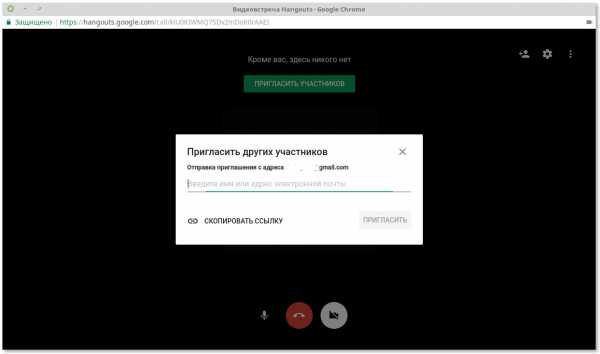
- Поддерживает: чаты, групповые чаты, аудиозвонки, видеозвонки, видеоконференции, обмен файлами.
- Платформы: веб, Android, iOS.
Веб-сервис от Google, позволяющий организовывать видеовстречи прямо в окне браузера. Достаточно открыть страницу Hangouts, ввести адреса электронной почты тех, с кем хотите поговорить, и им будут отправлены приглашения. При запуске Hangouts автоматически импортирует ваши контакты из Google+, электронной почты и телефонной книги.
Hangouts →
Цена: Бесплатно
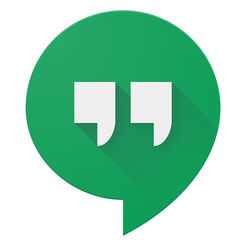
Цена: Бесплатно
2. WhatsApp
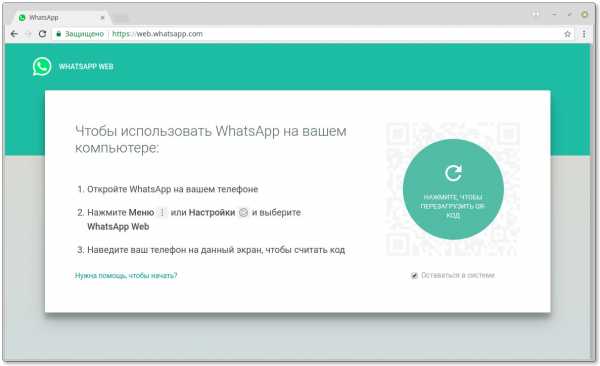
- Поддерживает: чаты, групповые чаты, аудиозвонки, видеозвонки, обмен файлами.
- Платформы: Windows, macOS, веб, Android, iOS.
Популярный мессенджер, не нуждающийся в представлении. Вряд ли можно найти человека без установленного на телефоне WhatsApp. С его помощью можно не только обмениваться сообщениями, но и осуществлять видеозвонки. Правда, видеоконференции тут пока недоступны.
WhatsApp →
Цена: Бесплатно

Цена: Бесплатно
3. WeChat
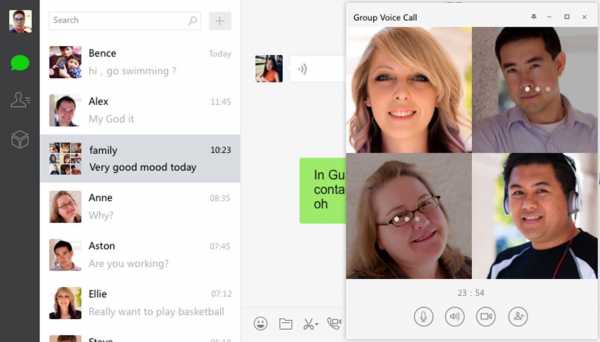 blog.wechat.com
blog.wechat.com- Поддерживает: чаты, групповые чаты, аудиозвонки, видеозвонки, видеоконференции, обмен файлами.
- Платформы: Windows, macOS, веб, Android, iOS.
Мессенджер, созданный китайскими разработчиками. В Китае он невероятно распространён: им пользуются больше миллиарда человек. Помимо чатов и видеосвязи, в WeChat можно заказывать еду и такси, покупать билеты в кино, оплачивать покупки и коммунальные услуги, читать новости… правда, только в Китае. Но функции мессенджера могут использовать и не китайские пользователи.
WeChat →
Разработчик: WeChat Цена: Бесплатно Разработчик:
WeChat
Разработчик:
WeChatЦена: Бесплатно
4. Linphone
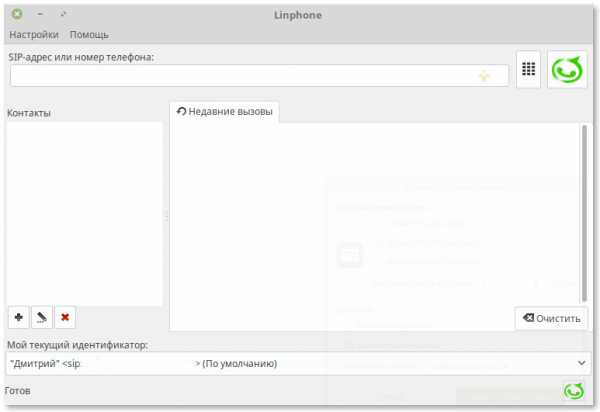
- Поддерживает: чаты, групповые чаты (бета-версия), аудиозвонки, видеозвонки, аудиоконференции, звонки на стационарные номера, обмен файлами.
- Платформы: Windows, macOS, Linux, Android, iOS, Windows 10 Mobile.
Приложение с открытым исходным кодом, использующее протокол SIP. Этот клиент имеет спартанский интерфейс и скромно расходует ресурсы системы. Чтобы использовать Linphone, вы можете зарегистрировать бесплатную учётную запись на сайте Linphone или подключить свой аккаунт от любого провайдера SIP.
Linphone →
Цена: Бесплатно
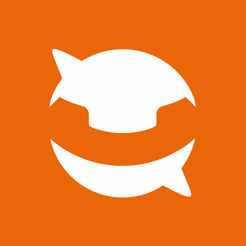
Цена: Бесплатно
Разработчик: Разработчик
Цена: Бесплатно
5. Tox
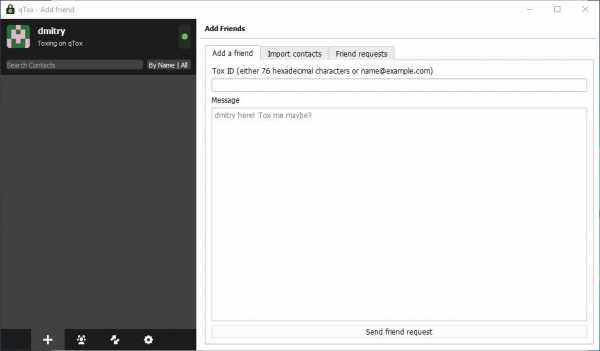
- Поддерживает: чаты, групповые чаты, аудиозвонки, видеозвонки, видеоконференции, обмен файлами.
- Платформы: Windows, macOS, Linux, Android, iOS.
Строго говоря, Tox — это не мессенджер, а протокол связи. Для него создано несколько мессенджеров с открытым исходным кодом: Venom, Toxic и uTox.
Идеальное решение для параноиков и тех, чья работа связана с передачей конфиденциальной информации. Может работать как через прокси, так и через TOR. В Tox нет серверов, а связь организуется посредством пиров (примерно как в торрентах). Каждый пользователь Tox является пиром.
У пользователей Tox нет имён, как в привычных мессенджерах, вместо этого им присваиваются случайно сгенерированные цифровые идентификаторы. Обмениваться ими можно с помощью QR-кодов. Впрочем, можно зарегистрироваться и выбрать себе читаемый ник.
Tox →
Цена: Бесплатно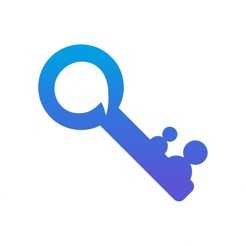
Цена: Бесплатно
6. Discord
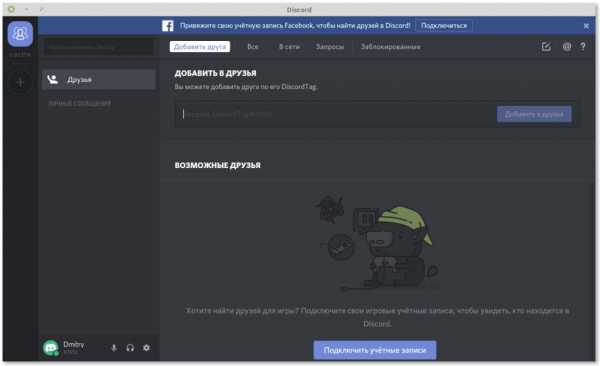
- Поддерживает: чаты, групповые чаты, аудиозвонки, видеозвонки, видеоконференции, обмен файлами.
- Платформы:
Discord позиционирует себя как мессенджер для геймеров. Прежде всего функциональность Discord направлена на обеспечение комфортной связи в командных играх. Мессенджер довольно лёгок и не будет расходовать много системных ресурсов, так что вы можете запросто запускать его вместе с прожорливыми играми.
Discord →
Цена: Бесплатно
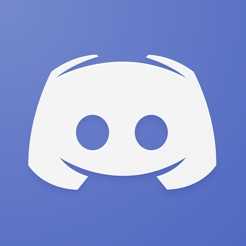
Цена: Бесплатно
7. Appear.in
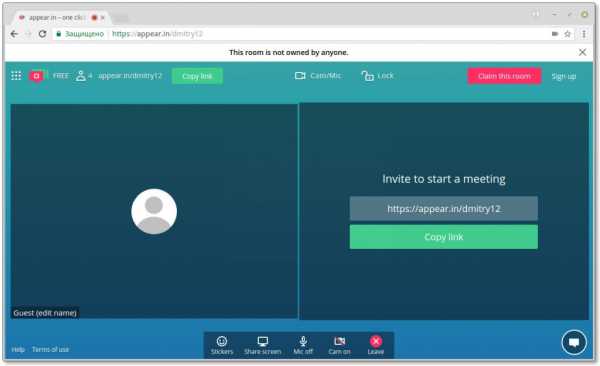
- Поддерживает: аудиозвонки, видеозвонки, видеоконференции.
- Платформы: веб, Android, iOS.
Этот сервис предоставляет возможность быстро и просто связаться с тем, кто вам нужен. Не нужно ни регистрироваться, ни загружать приложения. Просто откройте сайт, создайте ссылку на свою конференцию и отправьте всем, с кем хотите поговорить (до восьми человек). Это работает как на компьютерах, так и на мобильных устройствах.
Если вы заботитесь о конфиденциальности, то можете заблокировать свою конференцию после того, как к ней присоединятся все участники. Ссылки на конференции создаются случайным образом, и вам не смогут позвонить те, кого вы не приглашали.
Цена: Бесплатно
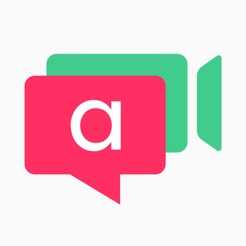
Цена: Бесплатно
8. Talky
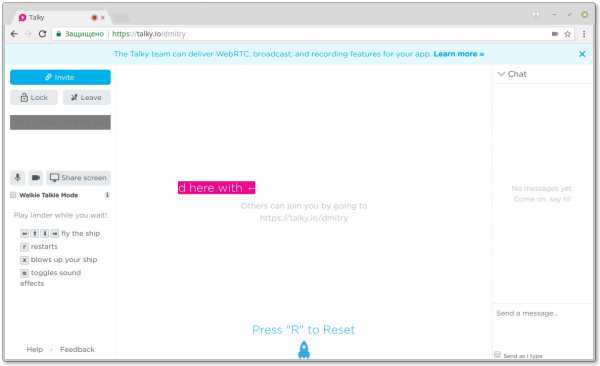
- Поддерживает: групповые чаты, аудиозвонки, видеозвонки, видеоконференции.
- Платформы: веб.
Ещё один сервис для группового аудиочата прямо в окне браузера. Как и в Appear.in, здесь достаточно создать конференцию и отправить ссылку всем, с кем нужно связаться (до 15 человек). И опять же, собрав всех, кого хотите, вы можете заблокировать конференцию для конфиденциальности.
Talky →
Приложение не найдено
Читайте также
lifehacker.ru
Топ-10 бесплатных сервисов для видеосвязи
Полезная подборка десяти самых удобных программ для проведения видеоконференций, которые ничего не будут вам стоить. Прежде чем сделать выбор, оцените плюсы и минусы каждой из них.
Еще недавно видеоконференцию можно было провести только в спецоборудованных комнатах. Теперь такая функция доступна в любом месте, даже в машине, и на любом устройстве. Из дорогого удовольствия видеоконференция превратилась в бесплатную возможность для проведения рабочих совещаний и деловых переговоров с партнерами. Все что вам нужно — доступ к интернет и подходящая для ваших целей программа.
— Главные налоговые изменения, судебные уроки и тенденции практики.
— Налоговые проверки: как подготовиться, как пройти, как обжаловать.
— Актуальные и опасные способы налоговой оптимизации — полезные идеи по конкретным сделкам.
Среди спикеров — лучшие специалисты (партнеры, адвокаты, юристы, советники) в России из таких компаний, как: Ernst & Young, Dentons, Goltsbplat BLP, Sameta, Forward Legal, Городисский и партнеры, Taxology и др.
Google+ Hangouts
Web | iOS | Android
Мощный и простой в использовании видеочат от Google.
Плюсы. Не нужно устанавливать тяжеловесную программу, достаточно загрузить плагин Hangouts с учетом своего браузера (Chrome, Firefox, Safari, Internet Explorer).
Видеоконференция происходит прямо на странице Google+.
Пользователь может начать конференцию в одном из своих кругов с теми участниками, которые сейчас в этом заинтересованы, а потом, по ходу диалога, другие пользователи могут подключаться к беседе.
Участники видеоконференции могут обмениваться файлами из Google Drive, совместно работать над заметками и документами и сохранять файлы на общем виртуальном диске.
Интеграция с календарем Google позволяет собеседникам прямо из окна сервиса назначать встречи друг другу и делиться планами на рабочую неделю.
Окно любого открытого приложения на своем компьютере можно показать собеседнику.
Разговоры в Hangouts автоматически синхронизируются на всех ваших устройствах. Вы можете, например, начать общаться на компьютере и продолжить на смартфоне.
Имеется возможность записи видеоразговоров, которыми затем можно поделиться с другими пользователями через Google+ и YouTube.
Во время общения говорящий будет отображаться в большом окне, а все остальные участники — в небольших окошках, расположенных ниже. Если два человека будут говорить что-то остальным с одинаковой громкостью, Google выберет и будет показывать в большом окне только одного из них.
На медленном соединении с Интернетом видеозвонки в Hangouts работают лучше, чем в Skype.
Минусы. Для использования Hangouts необходим аккаунт Google. Учетная запись должна быть как у вас, так и у ваших собеседников. Максимум участников видеоконференции: 10 человек. Участникам придется подтверждать свое участие в видеосовещании каждые 150 минут.
Как провести видеоконференцию с помощью Google+ Hangouts:
Шаг 1. Скачайте и установите последнюю версию плагина Hangouts.
Шаг 2. Откройте Hangouts в Gmail (в левом нижнем углу) или Google+ (в правом верхнем углу).
Шаг 3. Выберите нужный контакт, которому вы будете звонить, из списка справа либо нажмите на кнопку поиска и введите имя или адрес электронной почты. Нажмите на имя нужного пользователя и в окне чата нажмите на значок видеокамеры, чтобы начать видеообщение. Если вы хотите начать групповую видеовстречу, установите флажки рядом с именами пользователей.
Skype
Windows | Mac OS | Linux | iOS | Android | Windows Phone | BlackBerry |
С недавних пор в приложении Skype групповая видеосвязь бесплатна для всех пользователей. Раньше эта функция была доступна только по подписке на Skype Premium.
Плюсы. Программой Skype пользуется очень большое количество людей, поэтому учетная запись наверняка уже есть у ваших коллег. Помимо собственно видеообщения, участники могут отправлять друг другу файлы. Также предусмотрена функция демонстрации экрана.
Минусы. Групповая видеосвязь позволяет общаться с 9 собеседниками одновременно. Пользователи мобильных устройств не могут начинать групповые видеозвонки, но могут присоединяться к ним. Требуется устойчивая интернет-связь. Во время звонков при помощи мобильных устройств почти всегда наблюдается небольшое отставание между видео и аудио.
Как провести видеоконференцию с помощью Skype:
Шаг 1. Запустите Skype.
Шаг 2. Нажмите значок Группа в верхней части экрана слева.
Шаг 3. Выберите контакты, которые вы хотите добавить в группой чат. По мере выделения контактов в групповой чат они будут появляться внизу экрана. Выбрав всех нужных людей, нажмите кнопку добавить.
Шаг 4. Нажмите кнопку «Видеозвонок».
ooVoo
Windows | Mac OS | iOS | Android | Windows Phone |
Разработан в 2007 году, напоминает знакомый многим Skype.
Плюсы. Совершение видеозвонков — это главное назначение сервиса, и этой функции уделяется много внимания. Передаваемое видео может снабжаться различными спецэффектами, которые накладываются на лету.Встроена возможность обмена файлами до 25 Мб, видеозаписи конференций и их публикации на YouTube. Авторизовавшись через Facebook, можно автоматически пополнить список контактов друзьями, которые пользуются сервисом. Если нужно пообщаться с тем, у кого приложение ooVoo не установлено, можно сгенерировать ссылку на видеочат. Получившие эту ссылку смогут присоединиться к видеоконференции прямо в браузере, указав данные своего аккаунта Facebook.
Минусы. Неделовой дизайн сервиса, мультяшный интерфейс, максимум участников — 12 человек. Но главный недостаток — назойливая реклама. Убрать ее можно, только перейдя на платную версию.
FaceTime
Mac OS | iOS
Видеочат для пользователей iPhone перерос в инструмент для видеоконференций.
Плюсы. Программа встроена на всех устройствах компании Apple, не требуется дополнительных закачиваний. В качестве логина и пароля при авторизации используются данные из App Store.Зарегистрировав в системе свой номер телефона или e-mail, вы сможете найти по контактной информации других пользователей продукции Apple и свободно совершать им видеозвонки. Сделать видеозвонок так же просто, как и телефонный.
Стоит отметить и очень высокое качество изображения, пожалуй, FaceTime на сегодня лучший по этим показателям.
Минусы. Возможно общение только двух собеседников. Кроме того, FaceTime недоступен для тех, кто не пользуется продукцией Apple.
Fring
iOs | Android
Плюсы. Аккаунт в сервисе привязывается к номеру телефона, список контактов можно импортировать прямо с памяти своего устройства. Кстати, Fring не требует обязательного Wi-Fi подключения, а прекрасно работает через 3G.
Минусы. Это чисто мобильное приложение, то есть не получится использовать его на всех устройствах. Кроме того, пользовательский интерфейс не очень впечатляет, так как большинство опций диступны только через Настройки. В групповых видеоконференциях могут участвовать только до 4 человек.
Tango
iOs | Аndroid| BlackBerry | Windows
Простой и понятный видеосервис с несколькими уникальными «фишками».
Плюсы. Приложение позволяет участвовать в групповых конференциях до 50 человек. Для регистрации нужно указать номер телефона, адрес электронной почты и имя. Видеозвонки работают хорошо и оперативно, причем для комфортной работы хватает даже не самого быстрого интернет-подключения.
Минусы. Сервис тесно ориентирован на развлекательную сферу.
Peer
iOs
Если нужен сервис именно для бизнес-конференций, то обратите внимание на Peer.
Плюсы. Приложение синхронизируется с LinkedIn, что облегчает общение с деловыми партнерами. Среди других полезных функций — возможность отправить предварительно записанные видеосообщения.
Минусы. В настоящее время Peer доступен только для iPhone. Разработчики в ближайшее время обещают приложения для настольных компьютеров и смартфонов на базе Android.
Cisco WebEx Meetings
iOs | Android | Windows Phone
Те, кто часто проводит онлайн-встречи, рано или поздно обращаются к сервису Webex.
Плюсы. Возможность демонстрации экрана во время видеоконференции, записи общения, Участников встречи можно разделить на организатора, активных действующих лиц и пассивных зрителей. Организатор имеет возможность распоряжаться 1 Гб «облачного» пространства, где можно хранить необходимые для работы документы.
Минусы. Бесплатно могут общаться только семь человек.
Jitsi
Windows | Mac OS | Linux
Программа работает на всех популярных настольных платформах.
Плюсы. Это не просто бесплатная программа, она еще имеет открытый код. При этом весь трафик шифруетсяпо протоколу ZRTP — считается, что «вскрыть» его нереально трудно,поэтому с безопасностью все в порядке. Приложение имеет хорошую совместимость с другими открытыми стандартами: звук передается с использованием кодека Opus, поддерживаются аккаунты Google, Facebook и других популярных сетей. Jitsi сохраняет историю звонков. Также приложение позволяет передавать файлы — их достаточно просто перетащить в окно приложения. Видеоконференции можно организовать прямо с сайта компании, на котором поддерживается и русский язык, то есть можно не скачивать приложение, что особенно удобно, когда пообщаться нужно с чужого компьютера. Xорошее качество связи даже при медленном интернете.
Минусы. Почти полное отсутствие поддержки мобильных устройств: пока только Android в альфа-режиме.
Viber
iOS | Android | Windows | Mac OS | Linux
Не требуется никакой регистрации.
Плюсы. Аккаунты привязываются к номеру мобильного телефона. Программа не требует искать друзей: просто показывает, у кого из людей, которые забиты в вашу телефонную книгу, установлен Viber. Программу не нужно запускать: она всегда работает в фоновом режиме и почти совсем не потребляет ни трафика, ни ресурсов аккумулятора телефона. Главное преимущество — приемлемое качество связи даже при плохой скорости интернета. Звонки на мобильные устройства с приложением Viber легко могут быть перенаправлены на настольный компьютер.
Минусы. Viber можно установить на компьютере только после того, как самая свежая версия приложения будет установлена на мобильном устройстве. Все видеозвонки начинаются как обычные голосовые звонки: вам нужно сначала сделать обычный звонок, а затем включить режим видеозвонка. Нет функции видеоконференции, то есть видеозвонок доступен только для двух участников, которые являются пользователями Viber.
Читайте также:
fastsalttimes.com
Топ программ для видеозвонков с компьютера
Казалось бы, выбрать такую программу — не проблема. Но когда речь заходит о добавлении в конференцию десятка новых собеседников, демонстрации экрана, записи разговора или стриминга на YouTube, становится понятно, что та или иная функция отсутствует. Как не прогадать при установке программы для видеозвонков с компьютера, читайте в нашей статье.
По результатам нашего исследования с большим отрывом лидируют два приложения. Самым универсальным функционалом обладает Hangouts, однако по качеству связи и удобству использования — что, наверное, самое важное — она несколько уступает Skype.
Кроме того, в расчёт необходимо принимать распространенность программ. Так, несмотря на всю свою продвинутость, Hangouts пока не смог стать самым используемым приложением для видеозвонков. На наш взгляд, главная причина тому — ориентация на web-интерфейс и, как следствие, неудобное управление. В этом плане Skype однозначно выигрывает.
Skype
Сегодня Skype является самой популярной программой для видеозвонков через Интернет. Но бесплатно позвонить можно только на компьютер или мобильное устройство, где также установлен Skype. Звонки на стационарные и мобильные номера – платные. Групповые видеоконференции с недавних пор стали бесплатными. Правда, разработчики наложили небольшие ограничения — бесплатной видеосвязью можно пользоваться не более, чем десять часов в день и не более, чем 100 часов в месяц.
В последней версии реализована поддержка сверхчёткого и чистого изображения, что обеспечивает трансляцию в высоком разрешении – 1280х720. Однако, в этом случае участникам видеоразговора понадобятся web-камеры, поддерживающие соответствующий стандарт. Для записи голосового звонка или видео придётся установить специальный плагин (авторы приложения официально разрешили подключать такие расширения как Amolto Call Recorder, CallTrunk для Skype или Pamela).
Если верить авторам, для полноценного видеообщения на расстоянии с помощью Скайпа достаточно ПК с двухъядерным процессором и Интернет-соединения не медленнее 512 кбит/с. Добавим также, что разработчики из Microsoft решили интегрировать приложение Skype в Windows 10. И если вас всё устроит, искать альтернативы не придётся.
Hangouts
Google Hangouts пришла на смену Google Talk. Пользователи Windows могут воспользоваться web-версией версией приложения, доступной в виде расширения для распространенных браузеров, или просто войти в свой GMail-аккаунт в браузере Google Chrome.
Если у вас есть Google-аккаунт, работать с данным ПО проще. Вы можете начать звонок прямо из Gmail или Google Plus. В Hangouts можно создавать групповую видеоконференцию на десять собеседников, демонстрировать экран, вести переписку, делать заметки, не сворачивая окно связи. Кроме того, с Hangouts вы сможете осуществлять стриминг прямого эфира прямо на YouTube. В общем, функций так много, что поначалу даже немного запутываешься.
Лично нам впечатление также подпортил тот факт, что установить связь с приложения на мобильной платформе с пользователем, работающим с Hangouts в браузере, очень проблематично. Просто потому, что у человека может быть открыта другая вкладка, и он не заметит вашего звонка.
ooVoo
ooVoo — популярная бесплатная программа для видеозвонков с компьютера. Если сравнивать со Skype, то по уровню связи принципиальных различий не наблюдается. В то же время, эта программа-клиент предоставляет бесплатный групповой видеочат, в котором могут принимать участие до 12 пользователей.
Что касается голосовых звонков, то в таком режиме бесплатно могут общаться максимум три человека (можно подключить до шести человек, но уже за определенную плату). Функция Video Call Recording позволяет бесплатно записать телефонный или видеоразговор.
ooVoo также активно распространяется на планшеты и смартфоны. Возможность переключаться между собеседниками также предусмотрена. Единственный недостаток приложения — это его «нераскрученность». Если говорить откровенно, то при тестировании лично нам больше всего понравилось качество «картинки» именно в ooVoo.
Viber
Программа стала невероятно популярной за последние несколько лет. Скачать Вибер на компьютер успели миллионы поклонников комфортного онлайн-общения, хотя большую часть из 450-миллионой аудитории приложения составляют пользователи мобильных устройств. Десктопную версию зачастую устанавливают для видеозвонков знакомым и друзьям, которые оказались с планшетом или смартфоном где-нибудь на природе или за границей.
К сожалению, создать видеоконференцию в Вайбере не получится. Зато при видеосвязи один-на-один вы не заметите «торможений». Конечно, при условии, что скорость Интернет-соединения хорошая.
LINE
Этот мессенджер с поддержкой видеозвонков успел приобрести большую популярность в Азии и США. А с недавних пор его начали активно устанавливать европейские пользователи. И этому есть резонное объяснение.
Приложение привлекает минималистским интерфейсом и некоторыми опциями, характерными для соцсетей. Так, вы сможете просматривать ленты друзей, комментировать фотографии и оценивать статусы. Кроме того, разработчики программы реализовали обмен файлами разных форматов. Делать это можно во время видеосеанса, равно как и обмениваться сообщениями.
После запуска вы сможете импортировать контакты из мобильного устройства и позвонить любому, у кого также установлен LINE. Примечательно, что видеозвонок доступен для записи, но имеется ограничение — не более десяти секунд.
ICQ
В последней версии Аськи разработчики внесли ряд улучшений по качеству голосовых и видеозвонков. Новый движок, на котором работает популярный мессенджер, позволит общаться в полноэкранном режиме, при этом во время видеозвонков будет обеспечено разрешение VGA 640х480. А вот групповые видеоконференции в ICQ недоступны.
Чтобы осуществить голосовой звонок, достаточно одного клика. Но бесплатно поговорить мы сможет только с пользователем, у которого также установлен ICQ-клиент. Чтобы сделать вызов на стационарный или мобильный телефон, необходимо внести деньги на виртуальный счет. Как правило, обычные звонки по Аське происходят без задержек и прерываний.
Tango
Tango была разработана, в первую очередь, для мобильных устройств как программа для звонков с планшета, чтобы их обладатели могли бесплатно звонить друг другу, подключившись к Интернету. О пользователях ПК компания подумала лишь после выпуска версий для Android и iOS.
Синхронизировать контакты из телефона с компьютером легко – необходимо просто ввести номер телефона или адрес почты. Все, что требует Tango для PC, – это ОС Windows и подключение к Сети со скоростью не менее 4 Мбит/с. Ну и, само собой, web-камера и гарнитура (или колонки). Не может не порадовать тот факт, что для запуска Tango не нужно создавать аккаунт и авторизовываться.
Данный софт отлично приживется на большинстве современных смартфонов и коммуникаторов с фронтальными камерами. А вот на ПК вас может несколько огорчить качество изображения во время видеосвязи.
Как улучшить качество связи?
Во время видеозвонков вы можете наблюдать «подвисания» и «торможения». Виной тому часто не скорость Интернет-соединения, а запущенные на компьютере процессы. Поэтому перед тем, как совершать видеозвонок, мы рекомендуем вам закрыть все ненужные приложения. Это же относится и ко вкладкам в браузере.
Также не помешает провести очистку компьютера от «засоряющих» систему компонентов. Это можно сделать при помощи таких оптимизаторов как Advanced System Care или CCleaner. Для обеспечения безопасности и высокой производительности компьютера мы советуем установить 360 Total Security — антивирусный комплекс, оснащенный инструментами для оптимизации системы.
Если вы нашли интересные функции сразу в двух или трёх программах, вы можете скачать их вместе. Но обязательно учитывайте, что подобные приложения оказывают существенную нагрузку на ресурсы компьютера, поэтому пользоваться ими одновременно рекомендуется лишь в исключительных случаях.
softobase.com
10 лучших приложений для видеозвонков на Android (2017)

В этой статье мы расскажем вам о лучших приложениях для видеозвонков на Android и iOS. Часто общаетесь по видеосвязи, но ваше старое приложение вас не устраивает? Найдите новое здесь!
В наши дни многие пользователи предпочитают видеозвонки обычным голосовым звонкам – это очень просто и удобно, ведь вы можете видеть собеседника, даже если он находится далеко от вас.
Видеозвонки сейчас настолько распространены, что в наше время существует множество приложений видео-чатов на все случаи жизни: видео-чат с друзьями, семьей или даже с незнакомцами. Сегодня мы представим 10 лучших приложений для видезвонков на Android по версии AndroidAuthority. Начнём!
1. Facebook Messenger
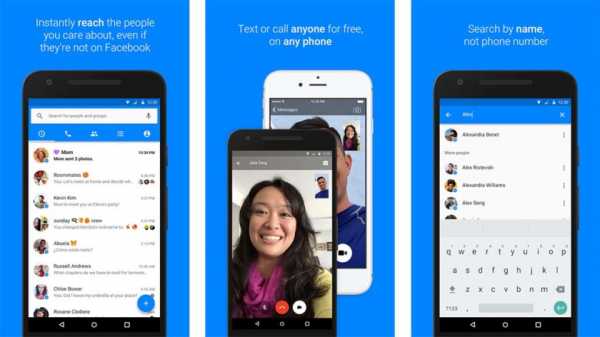
Facebook Messenger является одним из самых популярных приложений для обмена сообщениями и видеозвонков во всём мире. Тем не менее, многим пользователям не нравится это приложение. Мы согласны с тем, что разработчикам всё еще нужно много работать над ним. Но пока колоссальное количество людей использует Facebook, Facebook Messenger будет иметь смысл.
Видеосвязь в Facebook Messenger работает относительно хорошо; приложение не идеально, но это, пожалуй, самый удобный вариант из данного списка видеочатов. По крайне мере, оно бесплатно. Скачать из Play Маркет можно здесь.
2. Google Duo

Google Duo — это ответ Google на FaceTime. Это также одно из самых простых приложений для видеочата. Вам нужно просто войти в систему, подсоединить свой номер, после чего вы сможете использовать все возможности Google Duo. Вы сможете звонить другим пользователям Google Duo по видеосвязи так же просто, как если бы вы совершали обычный телефонный звонок.
Приложение также включает в себя интересную функцию Knock Knock, которая позволяет вам видеть людей, которые звонят вам по видеосвязи, и всё, что они делают в этот момент, ещё до того, как вы взяли трубку.
Google Duo поддерживает разные платформы, поэтому пользователи iOS и других операционных систем также могут ее использовать. Скачать из Play Маркет можно здесь.
3. Google Hangouts
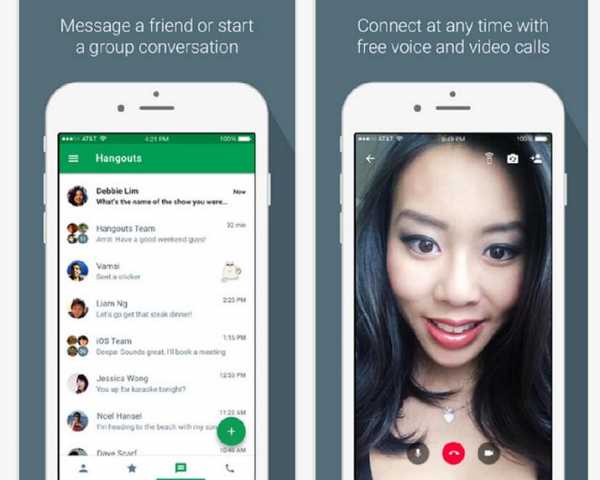
Когда-то Google Hangouts являлся топовым приложением для обмена сообщениями. Он привязывается к вашему аккаунту Google (к тому, который вы используете для входа в Google Play Маркет) и предлагает основные функции, которые должно иметь приложение с возможностью видеовызова.
Вы можете приглашать друзей по электронной почте и общаться в видеочате одновременно с десятью людьми. Google Hangouts использует современный интерфейс, который делает его довольно простым в использовании. Но стоит отметить, что Hangouts в конечном итоге будет отнесено к списку приложений для бизнес использования. Скачать из Play Маркет можно здесь.
4. Imo
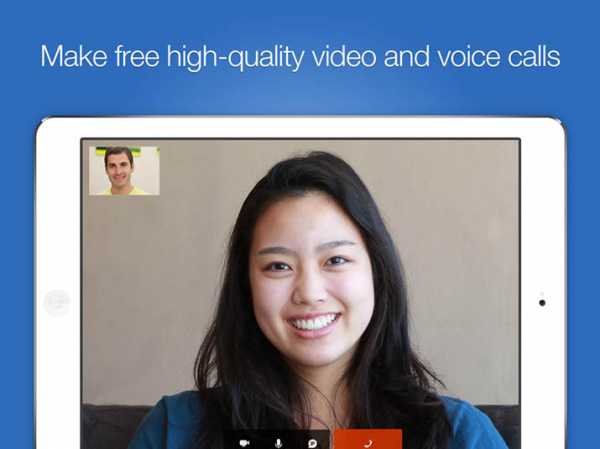
Imo — это приложение для видеозвонков и текстового чата. Оно поддерживает сети 2G, 3G, 4G и LTE (это довольно хорошо для тех, кто всё ещё пользуется сетью 2G). Он также совместим как с Android, так и с iOS. У приложения нет каких-то особенных функций, отличающих его от других приложений для видеозвонков. Но это не обязательно плохо и подойдет для пользователей-минималистов, которым от приложения нужны только видеосвязь и возможность отправлять текстовые сообщения.
Imo можно бесплатно скачать и, благодаря удобному интерфейсу, оно очень просто в использовании. Единственное, что может вам помешать в приложении, это реклама. Скачать из Play Маркет можно здесь.
5. JusTalk
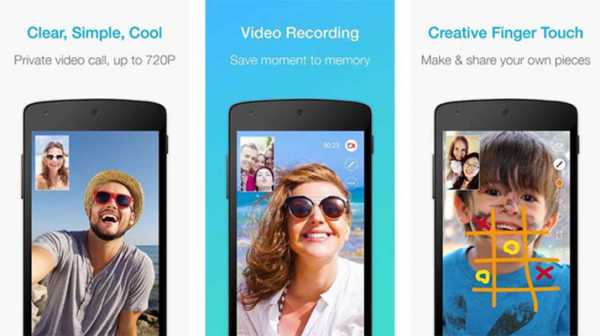
JusTalk — ещё одно из списка малоизвестных приложений для видеочатов. Однако, оно стоит того, чтобы попробовать. Вы сможете настраивать тему приложения по своему усмотрению. Кроме того, во время видеовызова вы сможете рисовать на экране, показывать изображения своему собеседнику, а также сохранить момент из видеозвонка, дабы пересматривать его, как отдельное видео, в дальнейшем.
В JusTalk также доступны групповые чаты, шифрование данных, которое обезопасит ваши видеозвонки и поддержка разных платформ. Приложение можно бесплатно загрузить и его очень легко использовать. В JusTalk можно совершать покупки, которые расширят возможности персонализации: новые темы и другое. Скачать из Play Маркет можно здесь.
6. Skype
Skype является одним из самых популярных приложений для видеочатов для любой платформы. Приложение установлено по умолчанию на большинстве платформ, включая ПК, что, собственно, и делает его одним из лучших кроссплатформенных вариантов.
Приложение для Android, конечно, не идеально, но вполне справляется со своей работой. Вы можете совершать групповые видеозвонки до 25 человек и это больше, чем предлагают многие другие подобные приложения.
Skype также имеет бесплатный текстовый чат и интеграцию с учетными записями Microsoft и Facebook. Скачав его, у вас будет возможность позвонить на обычный номер сотового телефона за символическую плату. Конечно, приложение все еще нуждается в доработке, но услуги, которые предоставляет Skype, остаются довольно неплохими и полезными. Скачать из Play Маркет можно здесь.
7. Tango
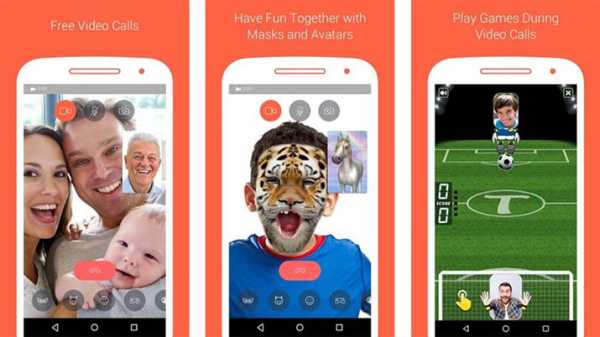
Tango — одно из старейших приложений для видеосвязи на Android. Оно было разработано много лет назад как одно из первых приложений, которые предоставляли возможность совершать видеозвонки, используя даже плохие интернет-соединения.
С тех пор Tango превратилось в полноценное приложение-видеочат. В нём вы можете обмениваться текстовыми сообщениями и создавать видеочаты с друзьями и близкими. Кроме того, приложение поможет вам найти людей со схожими интересами (как в полноценной социальной сети).
Tango также позволит вам играть в игры с вашими друзьями во время видеозвонка, предоставит кучу весёлых функций для видео и многое другое! К тому же, всё это абсолютно бесплатно. Все покупки в приложении предназначены только для персонализации. Скачать из Play Маркет можно здесь.
8. Viber
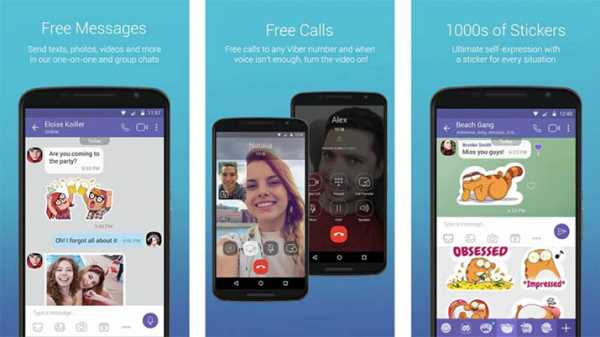
Изначально Viber был обычным приложением для голосовых вызовов. Ранее вы могли звонить людям в приложении наряду с обычными телефонными звонками, но с тех пор Viber превратился в полноценное приложение-мессенджер.
Сейчас вы по-прежнему можете совершать обычные телефонные звонки (разумеется, за отдельную плату), использовать текстовый чат и возможность видеовызова. Viber шифрует все ваши текстовые сообщения, а также голосовые и видео-вызовы.
В приложении доступны скрытые чаты, скрытые сообщения, различные игры, всевозможные наборы стикеров, паблик-чаты, вмещающие в себя до 200 людей и множество других вещей. Как вы можете представить, приложение напичкано всем, чем только можно. Хорошая новость в том, что текстовые сообщения, голосовые и видеозвонки Viber-to-Viber полностью бесплатны. Скачать из Play Маркет можно здесь.
9. WhatsApp
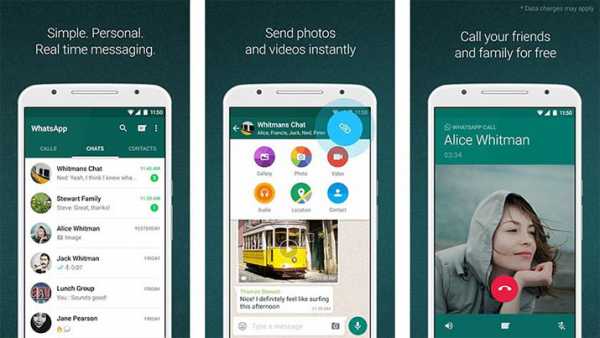
WhatsApp является ещё одним из самых популярных приложений для обмена сообщениями. Это приложение одно из немногих, которое может похвастаться более чем одним миллиардом активных пользователей!
Своё начало WhatsApp брал в качестве службы текстового чата, после чего Facebook купила данное приложение. С тех пор WhatsApp интегрировало голосовые вызовы, видеозвонки и множество других функций.
Видеовызов работает достаточно хорошо и у вас не должно возникнуть проблем с его использованием. Конечно, не все пользователи доверяют приложению, так как оно управляется Facebook (как и в случае с Facebook Messenger). Однако, если вы ищете простое приложение для видеосвязи, которое работает стабильно, вы наверняка оцените WhatsApp по достоинству. Скачать из Play Маркет можно здесь.
10. Line
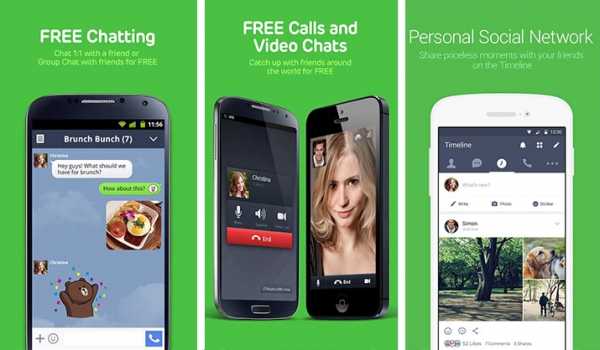
Приложение Line (от LINE Corporation, разработчиков популярного приложения-камеры B612) тоже является популярным среди пользователей. Оно занимает 1-е место среди бесплатных приложений в 52 странах, включая Японию, Таиланд, Испанию, Китай, Россию, Швейцарию и другие.
С помощью Line вы сможете совершать голосовые звонки и видеозвонки в наилучшем качестве, а также отправлять мгновенные сообщения. Приложение предлагает функции личной социальной сети и позволит вам делиться информацией с друзьями в вашей ленте.
Вам будет доступна полезная функция Keep, которая позволит вам хранить всю информацию с ваших чатов в удобном доступе. Line доступен на многих платформах, поэтому вы сможете использовать данное приложение на всех ваших устройствах! Приложение бесплатное, но в нём присутствует и платный контент. Скачать из Play Маркет можно здесь.
Какое из перечисленных приложений выберете вы? Есть ли у вас другие варианты лучших приложений для совершения видеозвонков? Поделитесь с нами в комментариях!
v-mire.net
6 сервисов для бесплатных звонков через интернет
Сервис для бесплатных звонков стоит выбирать с учётом его популярности. Ведь чем больше аудитория проекта, тем выше шанс, что его используют ваши друзья, и тем проще вам будет с ними связаться. Поэтому в подборку вошли сервисы, которые пользуются наибольшим спросом в России, на Украине и в странах СНГ.
1. Skype
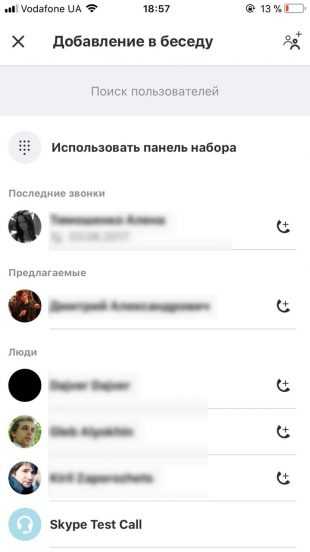
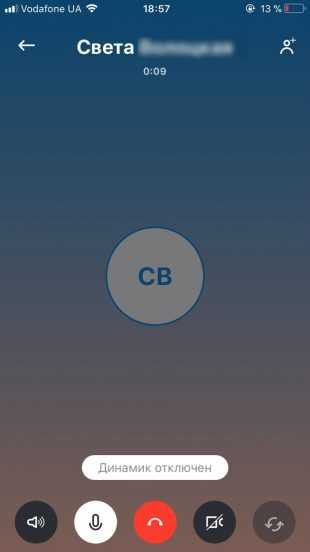
Skype стал одним из первых массовых сервисов для бесплатных звонков и был известен среди пользователей компьютеров ещё до эпохи смартфонов. Успех проекта привлёк Microsoft, которая приобрела Skype и влила в его развитие новые силы. Сейчас Skype доступен на всех современных платформах и входит в список самых популярных сервисов для коротких сообщений и звонков.
Сервис позволяет звонить из десктопного и мобильного приложения. Вы также можете совершать вызовы из браузера через веб-версию Skype, но для этого сервис попросит вас установить специальный плагин. Skype поддерживает как голосовые, так и видеозвонки. Можно звонить одному абоненту или же устроить конференцию с несколькими людьми.
Десктопный клиент Skype →
Веб-версия Skype →
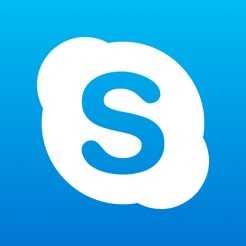
Цена: Бесплатно
Разработчик: SkypeЦена: Бесплатно
2. Viber
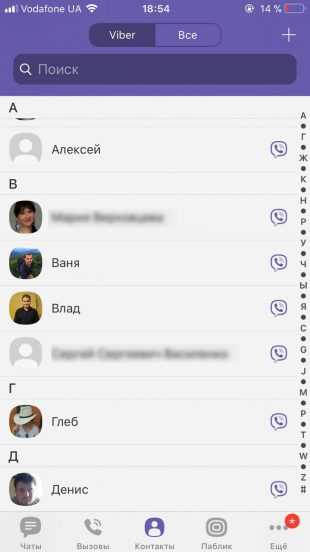
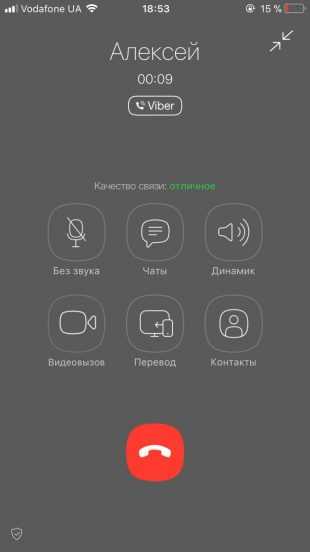
Viber можно назвать самым народным сервисом онлайн-телефонии для жителей постсоветских стран. Так исторически сложилось, что у большинства обладателей смартфонов в нашем регионе бесплатная голосовая связь ассоциируется именно с этим проектом.
С помощью Viber вы можете совершать не только аудио-, но и видеозвонки из настольного и мобильного приложения. Режима конференции в этом сервисе пока нет. Веб-версия также отсутствует, поэтому звонить из браузера нельзя.
Десктопный клиент Viber →

Цена: Бесплатно
Цена: Бесплатно
3. Facebook Messenger
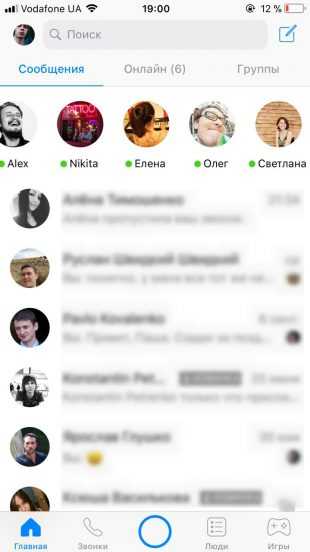
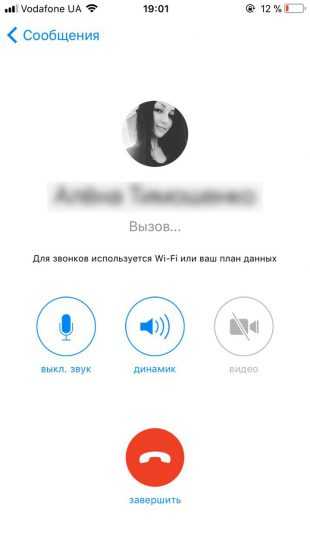
Этот сервис является частью крупнейшей социальной сети, количество его пользователей превышает один миллиард человек. Наверняка вы и большинство ваших знакомых уже используете его для переписок в Facebook. В таком случае вам даже не придётся ничего устанавливать, ведь с помощью Facebook Messenger можно не только обмениваться текстовыми сообщениями, но и звонить.
Сервис поддерживает бесплатные звонки из браузера (без всяких плагинов) и мобильного клиента. Пользователям доступна аудио- и видеосвязь. К вашим услугам голосовые конференции и видеочаты.
Веб-версия Facebook Messenger →
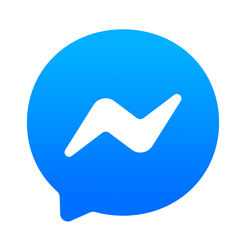
Цена: Бесплатно
Цена: Бесплатно
4. Telegram
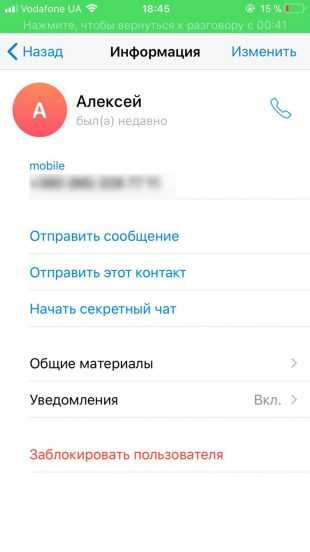
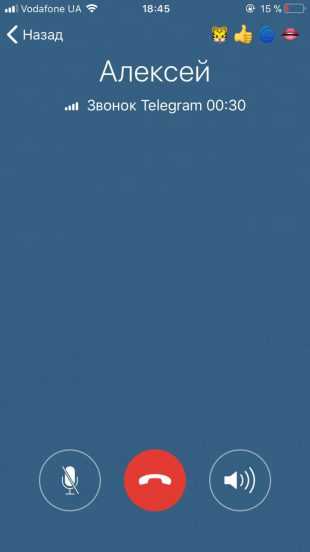
Мессенджер Telegram — проект основателя «ВКонтакте» Павла Дурова. Этот сервис относительно молодой, но быстро набирает популярность в мире.
Telegram может послужить вам для бесплатных звонков из десктопного и мобильного приложения. У сервиса есть веб-версия, но звонить из неё пока нельзя. С помощью Telegram вы можете совершать только голосовые вызовы и говорить лишь с одним абонентом за раз.
Десктопный клиент Telegram →
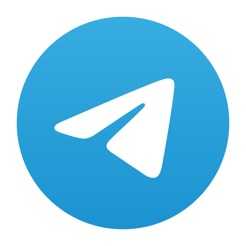
Цена: Бесплатно
Цена: Бесплатно
5. WhatsApp
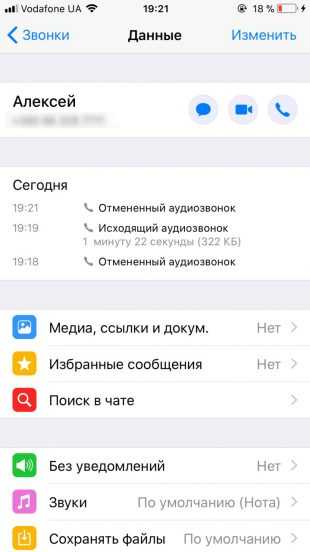
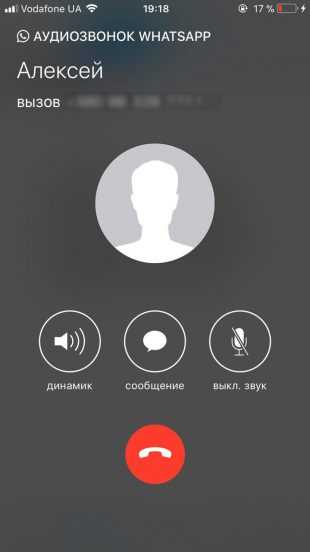
Ещё один проект Facebook, с помощью которого вы можете бесплатно звонить. WhatsApp почти не отстаёт от популярнейшего Facebook Messenger, поэтому вероятность того, что им уже пользуются многие ваши знакомые, очень велика.
WhatsApp позволяет звонить только из мобильного клиента. Сервис поддерживает голосовую и видеосвязь. Совершать групповые вызовы нельзя.

Цена: Бесплатно
Цена: Бесплатно
6. ICQ
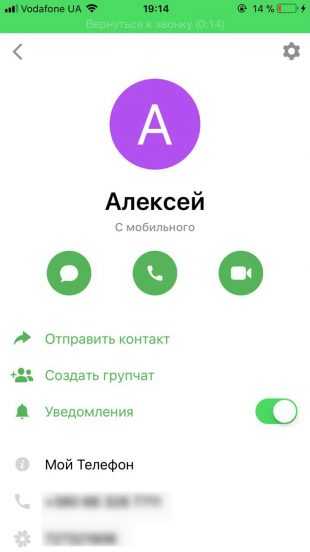
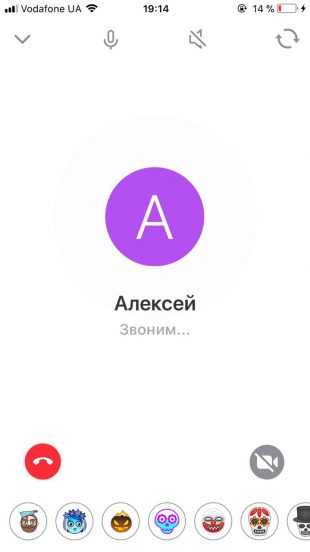
Когда-то ICQ был широко известен в виде сервиса для обмена короткими сообщениями. Его клиент был установлен на огромном количестве компьютеров, но разработчики проекта не успели быстро адаптировать его для мобильных платформ. Поэтому ICQ затерялся на фоне конкурентов. Сейчас сервисом владеет российская компания Mail.Ru, которая пытается вернуть былую популярность «аськи».
С помощью новой ICQ вы можете совершать аудио- и видеозвонки из настольного и мобильного клиентов. В версиях сервиса для Windows и macOS доступны голосовые и видеоконференции.
Десктопный клиент ICQ →
 Разработчик:
ICQ
Разработчик:
ICQЦена: Бесплатно
Цена: Бесплатно
Читайте также:
lifehacker.ru
Бесплатный видеозвонок в Одноклассниках
Большинство активных пользователей социальной сети обошли вниманием добавление функции видеозвонка. Многие до сих пор даже не подозревают, что для связи с другом не нужно скачивать дополнительные программы, регистрировать аккаунты, находить учётную запись товарища и ещё куча бесполезных действий. Вам достаточно иметь веб-камеру и микрофон, а также зарегистрированный профиль в Одноклассниках.
Поэтапная инструкция
Существует два распространённых метода как позвонить в Одноклассниках.
Первый способ
Заходим в личные сообщения. Открываем переписку с другом. В верхней строке всплывающего окна находится кнопка «Позвонить».
Нажимаем на неё, и сразу же устанавливается связь. Вам осталось дождаться, когда друг поднимет трубку.
Второй способ
Для начала необходимо зайти на страницу друга, к которому собираетесь звонить. В списке под его аватаркой жмём на кнопку «Позвонить».
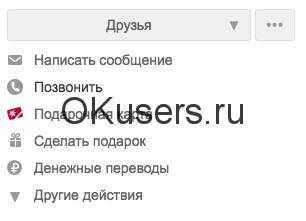
Далее открывается всплывающее окно, запрашивающее доступ к камере и микрофону. Если к компьютеру подключено несколько устройств, то выбираем нужное, и жмём «Разрешить».
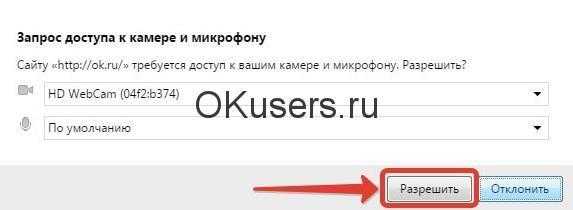
Затем появляется меню с настройками Adobe Flash Player. Здесь так же разрешаем доступ к камере и микрофону. Чтобы каждый раз не повторять это действие, поставьте галочку напротив слова «Запомнить».
Если изначально Flash Player не был установлен на компьютер, то его необходимо скачать. Это программное обеспечение отвечает за воспроизведение видео в браузере. Скачать программу можно абсолютно бесплатно на официальном сайте: https://get.adobe.com/ru/flashplayer/ .
Проведя несколько простых настроек, вы сможете звонить своему другу с ноутбука или компьютера. Если не удалось дозвониться, то у вас есть возможность записать видеосообщение. Оно будет отправлено товарищу, и он сможет его просмотреть при входе на сайт. Для этого дождитесь, пока закончатся гудки, а затем нажмите «Записать».
Особенности использования
Преимущества функции видеозвонок в социальной сети:
- Видеозвонок в Одноклассниках оснащен функцией записи. Нажав кнопку «Записать» во время звонка, весь дальнейший разговор будет сохранен в формате видеоролика. Полученное видео сохраняется в память компьютера. Эта опция будет полезной для людей, которые проводят открытые лекции, коучинги и тренинги в режиме онлайн.
- Вы сможете позвонить другу, даже если у вас нет веб-камеры. Достаточно наличия одного микрофона. В таком случае, вы будете видеть своего собеседника, а он вас нет. Голосовой разговор будет происходить в стандартном режиме.
- Бесплатная видеосвязь в Одноклассниках уступает отдельным программам, типа Skype или Viber. Однако, если вам необходимо просто поговорить со своим другом, то социальная сеть предоставляет всё необходимое.
- Люди, использующие мобильную версию сайта, часто спрашивают: «Почему нельзя позвонить в одноклассниках?» Дела в том, что функция видеосвязи не доступна для пользователей мобильной версии сайта. Это обусловлено отсутствием Flash Player на многих телефонах. Поэтому, если вам необходимо воспользоваться видеозвонком с помощью телефона или планшета, то скачивайте официальное приложение «Одноклассники». В нём предусмотрена опция бесплатных звонков. Приложение доступно для устройств на Android и iOS.
okusers.ru
